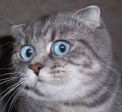 Ребята здрасте. Говорим сегодня о фирменных прогах, то есть о таких, которые были созданы самим производителем для своих устройств. Так, что у нас там сегодня в выпуске? А, сегодня у нас прога HP CoolSense, короче непонятный гость, я наведу сейчас справки об этом госте. Отправился в интернет и примчался на сайт поддержки HP, где указана инфа нужная. Говорится, что во-первых это не прога, а технология вроде. В общем HP CoolSense это типа технология, которая сочетает в себе аппаратные, программные и механические средства для динамического управления температурой ноута. Ну и замудрили.
Ребята здрасте. Говорим сегодня о фирменных прогах, то есть о таких, которые были созданы самим производителем для своих устройств. Так, что у нас там сегодня в выпуске? А, сегодня у нас прога HP CoolSense, короче непонятный гость, я наведу сейчас справки об этом госте. Отправился в интернет и примчался на сайт поддержки HP, где указана инфа нужная. Говорится, что во-первых это не прога, а технология вроде. В общем HP CoolSense это типа технология, которая сочетает в себе аппаратные, программные и механические средства для динамического управления температурой ноута. Ну и замудрили.
Технология HP CoolSense оказывается интересная. В общем эта технология задействует датчик движения, вообще очуметь! Сам датчик встроенный в ноут, и этот датчик позволяет понять, ноут стоит ровненько или кривенько, и если второе, то технология HP CoolSense будет менять производительность компа и скорость работы вентиляторов для охлада ноута. Эта инфа указана на официальном сайте. Но что-то не понял, если ноут стоит криво, то что он будет сильнее греться? Ну вроде нет же, а написано так.. Еще в HP CoolSense можно задать настройки охлаждения.
Значит так. HP CoolSense это технология. Но для управления этой технологией есть программа. Она именуется также HP CoolSense. Это чтобы не было путаницы.
Так ребята, перейдем к визуальной составной, вот вам картинка намбер ван, тут показана сама иконка проги HP CoolSense (типа снежинка):

Если по этой иконке нажать то появится такое мини окошко:

В окошке особо ничего нет, просто пункт Вкл или Выкл. А, ну да, там еще есть About, ну это чтобы узнать инфу о самой проге.
Ага, вот когда HP CoolSense включена, то снежинка будет синенькой такой, а если выключено, то снежинка будет серенькой. Ну просто чудеса…
Помните писал про то что такое About? Так вот, если нажать по этому, то появится такое окно:

Первый раз вижу, чтобы окно О Программе было больше и информативнее чем сама прога.
Ой, может я ошибся? Я тут нашел картинку и здесь прога HP CoolSense:

Но на официальном сайте HP не было таких картинок, я то думал что прога маленькая и все что в ней есть, это Вкл, Выкл и окно О Программе. А вот это что? Хм, может это новая версия? Эх, ладно. Но что тут пишется? Тут ребята я вижу есть настройки, вот Stationary mode это вроде режим, когда ноут работает от сети. Ну а Mobile mode это понятное дело когда от батареи. И вот в каждом режиме есть так бы сказать три формата работы. Coolest Mode знаете что это? Я не знаю. Но я перевел в гугловском переводчике. Все стало ясно, смотрите сами как переводиться Coolest Mode:

Я думаю что комментариев нет, это просто классный режим. Самый классный и точка. Блин, я реально что-то не понял что это за режим, но единственное что в голову приходит, это что режим охлаждения. Типа холодный режим или максимально охлаждающий, ну а что еще может быть? Ладно, еще есть режим Performance Optimized Mode, ну это я уже вроде понимаю что, такой себе режим оптимальной производительности. Ну и последний режим это Quietest Mode, я это перевел в гугловском переводчике, это просто тихий режим. Итак, давайте еще раз. Получается что режим Coolest Mode самый охлаждающий и видимо шумный, ибо вентили крутят, дует холодок. Режим Performance Optimized Mode это типа оптимал, что-то среднее, в общем типа стандартный режим. А вот режим Quietest Mode это тихонький, потому что вентили крутятся не сильно, тишина… Но греться ноут может сильнее…. Капец так много написал об этих режимах…
Ребят, нашел картинку получше качеством, гляньте:

Фух, кое как вроде разобрались, согласны? Вообще ребята, вы можете открыть меню Пуск и там написать слово hp и посмотреть какой еще у вас есть фирменный софт от hp:

Ребята, сейчас без комментариев, ибо нашел крутую картинку, в общем смотрите сами:

Вот такая она технология вентиляции и охлаждения.
И еще вот к слову, хочу вам посоветовать простую и бесплатную прогу одну, ней можно посмотреть температуру проца, жесткого, ну еще чего-то, просто уже не помню.. Прога бесплатная и сделанная известной компанией. Вот как эта прога выглядит:

Ну разве она не прекрасна? Прога годная в общем.
Так, что вам еще сказать? Удалять HP CoolSense не советуется, тут реально пусть лучше будет, все таки прога то фирменная, спецом запилена для вашего ноутбука. Но показать как ее удалить, то это я должен сделать, мало ли.. Короч жмете кнопки Win + R, вставляете команду:
appwiz.cpl

Потом отобразиться что-то типа такого окна со списком всякого добра, ну то есть программ:

Вот здесь вам нужно найти HP CoolSense, нажать правой кнопкой, далее выбрать Удалить, ну и следовать инструкциям мастера удаления.
Так ребятки, я вроде все написал? Ну да, может что лишнего понаписывал.. Но я же со всей душой к вам. В общем надеюсь вы остались довольны… В любом случае желаю вам удачи и позитивчика!

